一. Windows下为PowerShell/CMD/Git设置代理
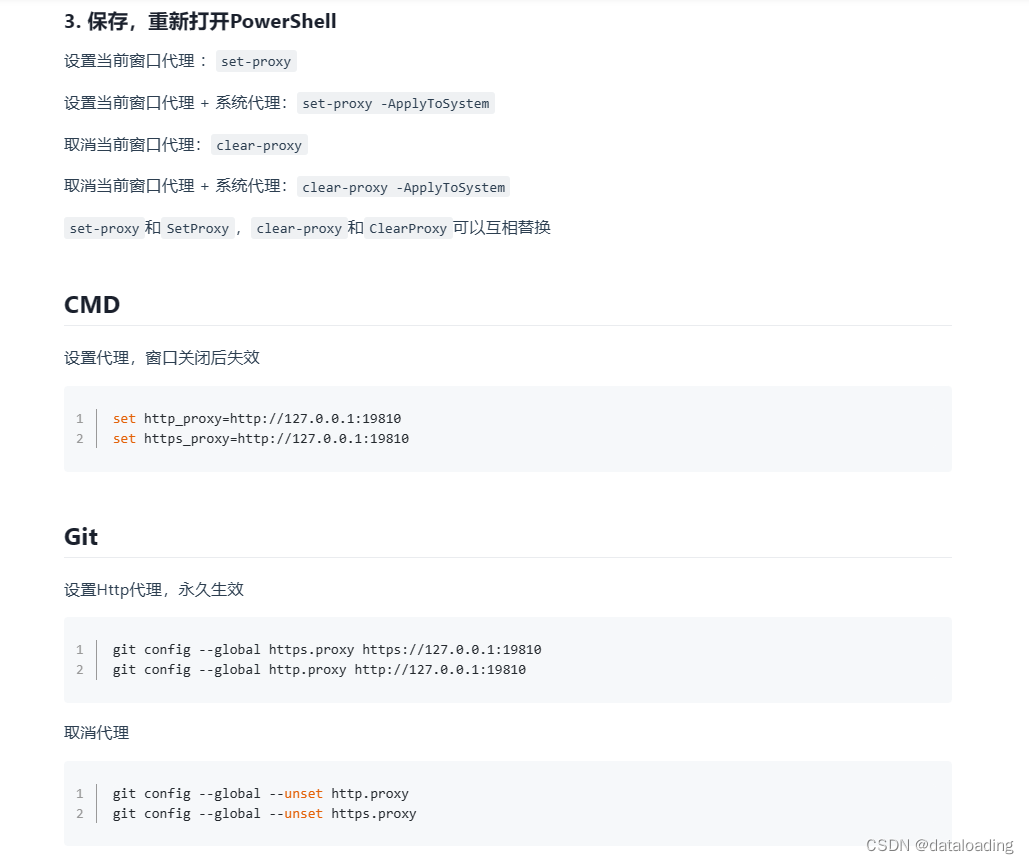
——————————————————————————————————————————————————————
二. [WinError 10061] 由于目标计算机积极拒绝,无法连接。 keyerror:192。 HTTP Error 403: Forbidden。解决方法
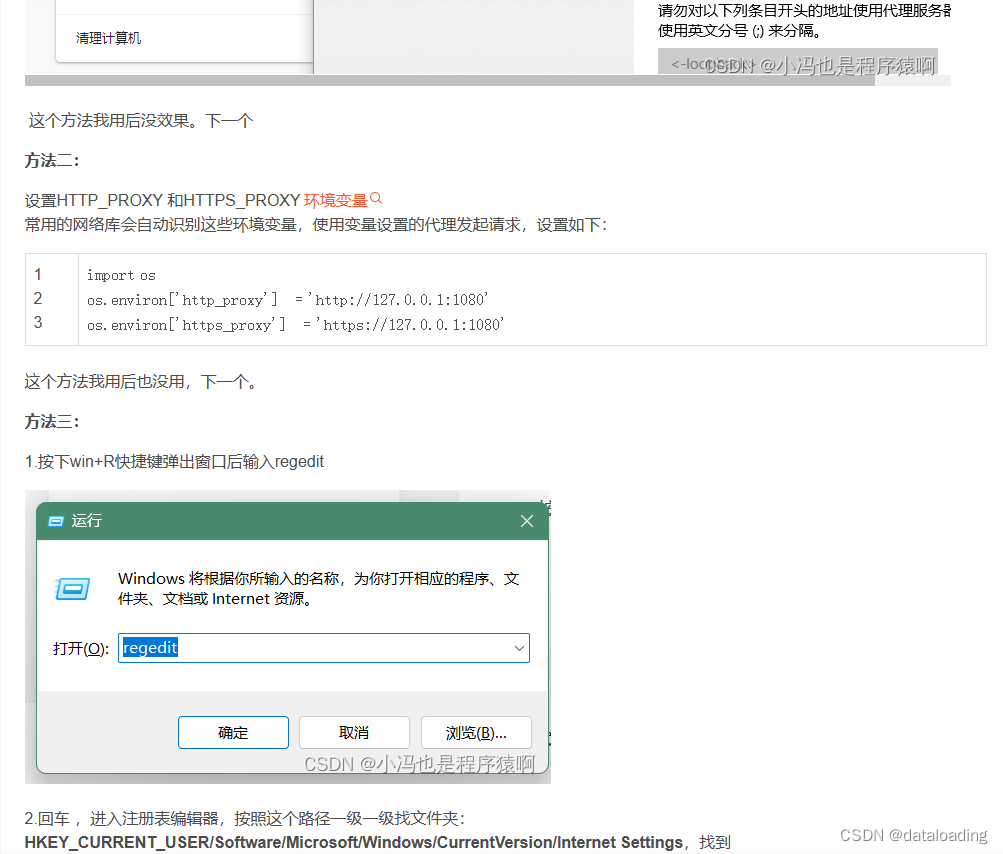
——————————————————————————————————————————————————————
三. WIN10给powershell设置全局代理
通常我们使用代理都是在浏览器上,但是有时候我们也想在其他地方使用代理,比如powershell或者命令行。我想设置powershell全局代理的缘由是这样的:
如果大家也有使用vcpkg来安装库的话,肯定会遇到有些文件比较大,但是下载速度特别慢,甚至于下载不了直接中断了。解决办法之一就是中断vcpkg自动下载,然后手动复制下载链接,在浏览器上通过代理进行下载或者使用迅雷进行下载,等下载好后再把压缩包放到vcpkg指定的文件夹下,有时候还需要更改一下命名才能被vcpkg识别到。总而言之,麻烦且效率低下。比如有时我下载一个有很多依赖的库,需要很长的时间,难道我要一直守着powershell然后看它某个文件下不来了手动去下吗?
当然,解决办法二,为powershell设置全局代理,这是一劳永逸的方法。其实很简单,我使用的代理是trojan,就以此进行介绍。
- 打开powershell(在目标路径下按住shift,鼠标右键,选择“在此处打开powershell窗口”即可)
- 依次输入如下两行命令
$env:HTTP_PROXY="http://域名:端口"和$env:HTTPS_PROXY="http://域名:端口。比如:$env:HTTP_PROXY="http://127.0.0.1:1080"即可。 - 域名和端口是在你的代理那里看的,比如我的trojan从界面底部的HTTP处查看。设置好以后,在使用vcpkg安装库的时候可以看到下行速度达到好几M每秒。在下载大型库的时候,直接一行命令就可以了



:掩码Softmax 操作)

控制入门 —— 设计并仿真 MPC 控制器)



)
)
】)

)





)